この記事を読むのに必要な時間は約 6 分 です。
こんにちは。xiaoxiuです。
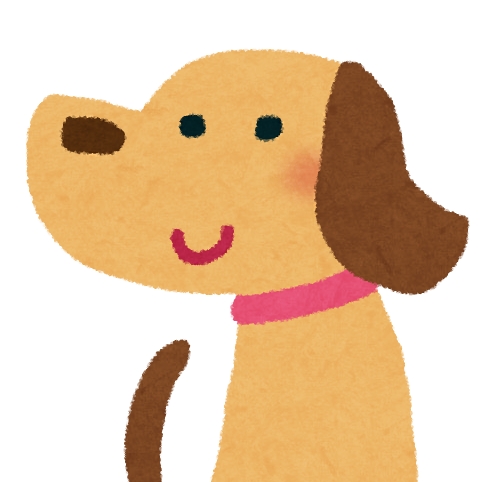
昔のCDをMP3プレイヤーやスマートフォンで楽しむ事は出来ないだろうか?
最近は音楽をダウンロードするのが主流です。しかし全部の音楽をダウンロードできるわけではありません。昔のCDなどをMP3プレイヤーやスマートフォンで楽しむにはCDの音楽データをデータ化する必要があります。今回はCDから音楽データを取り込む方法を紹介します。
- CDをデジタル化したい人。
- CDからMP3プレーヤーのデータを入れたい人。
スポンサーリンク
音楽データの取り込みについて
通常CDで音楽を聴く場合、パソコンやCDプレーヤーで再生します。この方法だと家にいる時はこの方法でいいですが、外出先で音楽を楽しむ事は難しいです。外出先でも音楽を楽しむ為にCDの音楽データをデータ化してMP3プレーヤーやスマートフォンに取り込む必要があります。
今回は「Windows Media Player」を使って音楽データを取り込む方法を紹介します。
音楽データの取り込み方法
①Windowsには音楽や動画を再生させるソフト「Windows Media Player」が搭載されています。最初に「Windows Media Player」を起動します。「Windows Media Player」を起動後に取り込みたいCDをパソコンに入れるとCDの情報が表示されます。
②オプションから『音楽の取り込み』を選択して取り込み形式などの設定をします。この設定は最初だけで大丈夫です。汎用性の高さと音楽の音質にこだわりがない場合は形式を『MP3』・音質を『128kbps』で大丈夫です。
③『CDの取り込み』を押します。最初に確認のメッセージが出ます。これは違法なコピーはしない事・コピーした音楽は個人で楽しむ事を理解している事を承認する事への確認です。
④音楽データの取り込みが開始します。1枚のCDアルバムは数分で取り込みを完了します。
⑤取り込みが完了した音楽データは指定フォルダに格納されていきます。終わった音楽データをMP3プレーヤーやスマートフォンへコピーすれば作業完了です。これで外出先でも音楽を楽しむ事ができます。
まとめ
今回は「Windows Media Player」で音楽データを取り込む方法を紹介しました。
「Windows Media Player」はwindowsで標準搭載されているソフトなので無料で取り込む事ができます。
設定も最初だけなので設定後はCDを入れて取り込みボタンを押すだけで簡単です。
普段使用しているパソコンにCD/DVDドライブが無い人はネットカフェなどで作業する事をおすすめします。
CDの音楽データ取り込みは個人で使用する以外は違法です。友人間で共有したり動画のBGMにするのは違法なので注意してください。詳細はリンク先をご確認ください。
スポンサーリンク



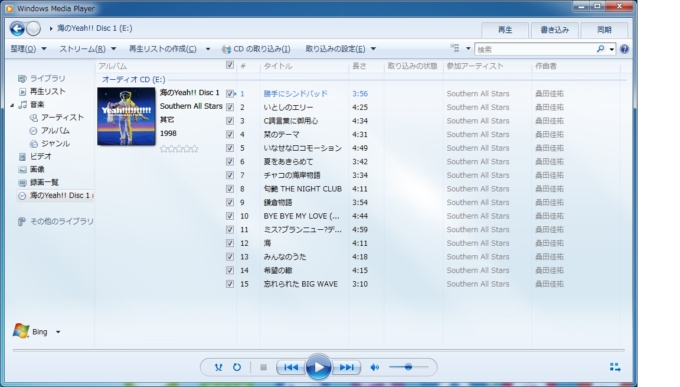
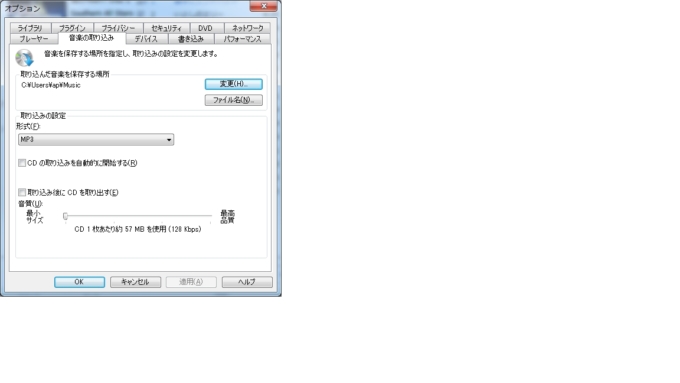
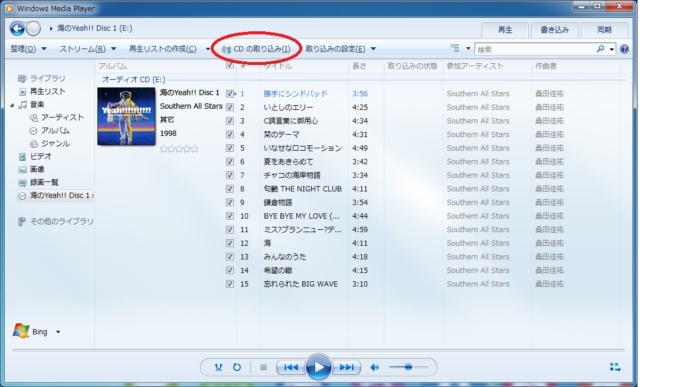
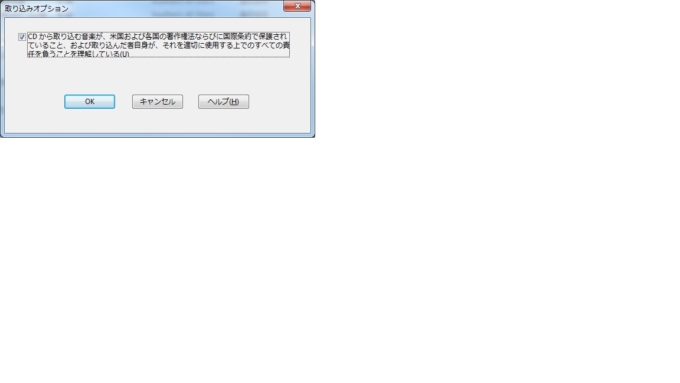
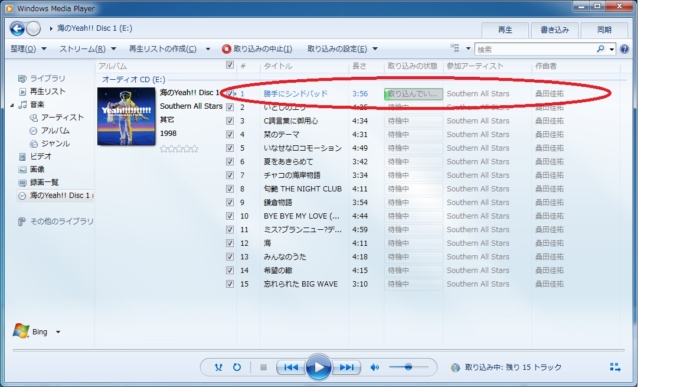
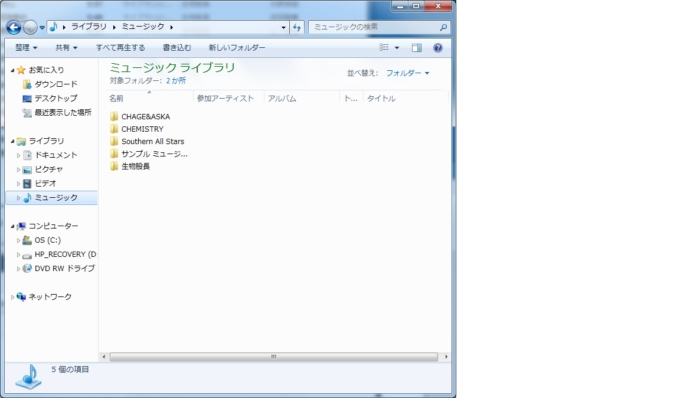
コメント